在网络和电脑瞬速普及的今天,而的很多的用户都纷纷的使用上的,而安装网卡驱动是电脑的一个很基础的知识,问我怎么安装网卡驱动,虽然是基础,但是还是有不少人不会安装的,
在网络和电脑瞬速普及的今天,而的很多的用户都纷纷的使用上的,而安装网卡驱动是电脑的一个很基础的知识,问我怎么安装网卡驱动,虽然是基础,但是还是有不少人不会安装的,为此,小编就给大家带来了网卡驱动的安装操作了。
不知道大家在上网的时候有没有遇到电脑下方的网卡驱动显示的是“黄色叹号”,然后网页就不能打开了的情况,小编就遇到这样的情况,这个时候大家第一想到的肯定是网卡驱动有问题了,那怎么安装网卡驱动呢?下面,小编就为大伙准备了网卡驱动的安装的图文解说了。
网卡驱动的安装操作
打开驱动精灵,然后点击“一键体检”
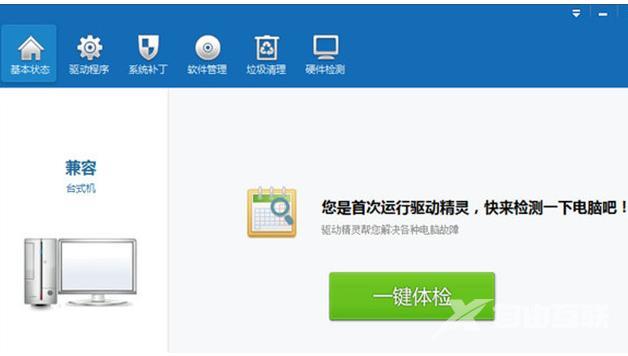
安装网卡驱动图-1
点击被检测到需要更新的硬件驱动
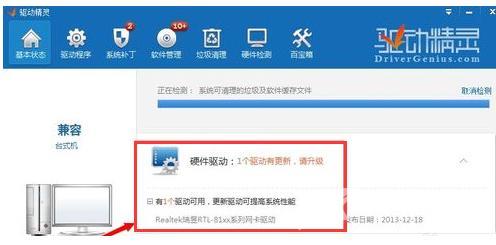
安装网卡驱动图-2
在弹出的对话框中选择“升级更新”,
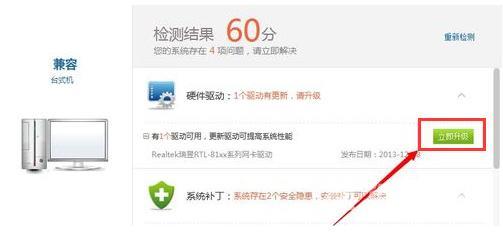
安装网卡驱动图-3
然后即会自动下载更新
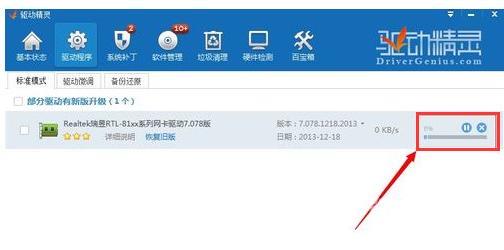
网卡图-4
下载完成以后,会弹出安装对话框,这里就比较简单了
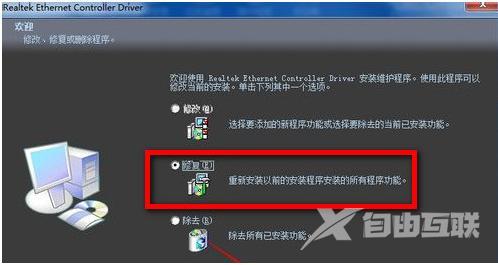
网卡图-5
根据系统的提示一直点击下一步即可,最后点击完成。更新完毕
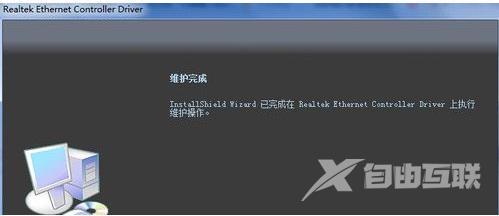
网卡驱动图-6
最后返回驱动精灵万能网卡版主界面,重新体检,所有的硬件驱动程序就都是最新的了。
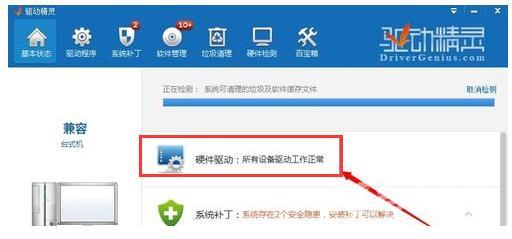
安装网卡驱动图-7
以上就是网卡驱动的安装操作了。
